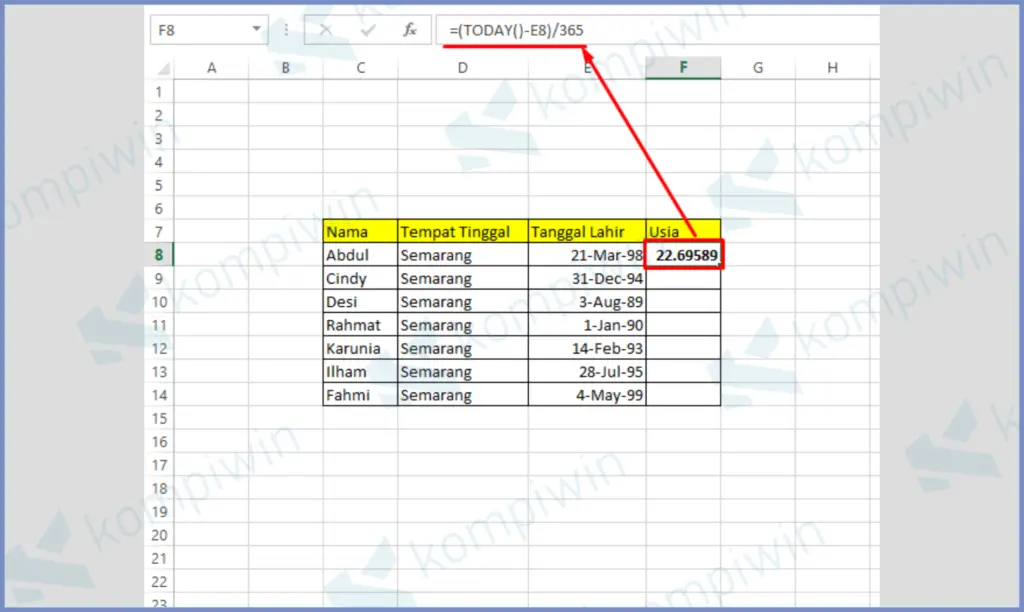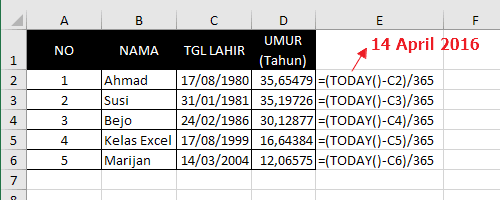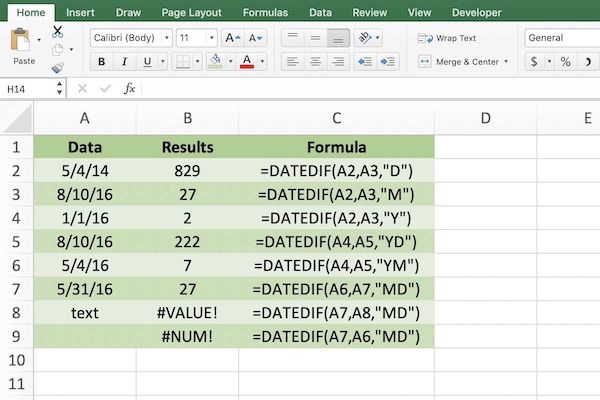Excel adalah salah satu aplikasi pengolah data yang paling terkenal dan sering digunakan di dunia bisnis. Banyak fungsi dan rumus yang dapat digunakan di Excel untuk membantu pemakainya dalam melakukan berbagai macam tugas termasuk menghitung berbagai macam angka. Salah satu hal yang sering dihitung dalam Excel adalah persentase. Dalam artikel ini, saya akan mengajarkan cara menghitung persentase dengan mudah di Excel beserta contohnya.
Cara Menghitung Persentase Di Excel
Sebelum memulai bagaimana cara menghitung persentase di Excel, kita perlu mengerti dulu apa itu persentase dan bagaimana formula dasar untuk menghitungnya. Persentase adalah bilangan per seratus yang digunakan untuk mengukur seberapa besar atau kecil sebuah angka dalam suatu konteks tertentu.
Rumus untuk menghitung persentase adalah sebagai berikut:
Persentase = (Bagian / Total) x 100%
Pada rumus di atas, “Bagian” adalah angka yang ingin dihitung persentasenya, sedangkan “Total” adalah angka keseluruhan dalam konteks tersebut.
Untuk membantu memahami cara menghitung persentase di Excel, berikut adalah contoh kasus:
Anda ingin menghitung persentase dari total penjualan yang dilakukan oleh masing-masing karyawan. Anda mempunyai daftar penjualan untuk setiap karyawan, dan total penjualan untuk seluruh divisi. Bagaimana cara menghitung persentase penjualan masing-masing karyawan?
Berikut adalah langkah-langkah untuk menghitung persentase penjualan masing-masing karyawan di Excel:
- Siapkan data penjualan karyawan dan total penjualan di Excel.
- Selanjutnya, tambahkan kolom baru untuk persentase.
- Gunakan rumus persentase di atas untuk menghitung persentase penjualan setiap karyawan dan masukkan rumus tersebut di kolom persentase.
- Anda akan mendapatkan hasil persentase penjualan untuk setiap karyawan.
Berikut adalah contoh penggunaan rumus persentase di Excel untuk menghitung persentase penjualan karyawan:
Dalam contoh di atas, rumus persentase yang digunakan adalah (Penjualan Karyawan / Total Penjualan) x 100%. Hasil persentase penjualan untuk setiap karyawan ditampilkan di kolom Persentase.
Cara Menghitung Umur Di Excel
Selain menghitung persentase, Excel juga dapat digunakan untuk menghitung umur. Dalam bisnis, informasi umur sering kali digunakan untuk memantau target pasar atau untuk kepentingan pemasaran. Berikut adalah beberapa metode yang dapat digunakan untuk menghitung umur di Excel.
Cara Menghitung Umur Dengan Fungsi TODAY Dan YEARFRAC
Salah satu cara termudah untuk menghitung umur di Excel adalah dengan menggunakan fungsi TODAY dan YEARFRAC. Anda hanya perlu memasukkan tanggal lahir dalam cel dan Excel akan secara otomatis menghitung umur berdasarkan tanggal tersebut. Berikut adalah langkah-langkahnya:
- Buat sebuah kolom untuk Tanggal Lahir.
- Masukkan tanggal lahir masing-masing orang dalam kolom tersebut.
- Buat kolom baru untuk Umur dan masukkan rumus berikut: =YEARFRAC(Tanggal Lahir, TODAY())
- Hasil umur akan muncul pada kolom Umur.
Berikut adalah contoh penggunaan rumus YEARFRAC di Excel untuk menghitung umur:
Di atas adalah contoh data yang berisi tanggal lahir masing-masing karyawan dan umur mereka yang dihitung dengan menggunakan fungsi YEARFRAC.
Cara Menghitung Umur Dengan Fungsi DATEDIF
Selain fungsi TODAY dan YEARFRAC, Excel juga memiliki fungsi DATEDIF yang dapat digunakan untuk menghitung selisih tanggal dalam berbagai format termasuk untuk menghitung umur. Berikut adalah langkah-langkah untuk menggunakan fungsi DATEDIF:
- Buat sebuah kolom untuk Tanggal Lahir.
- Masukkan tanggal lahir masing-masing orang dalam kolom tersebut.
- Buat kolom baru untuk Umur dan masukkan rumus berikut: =DATEDIF(Tanggal Lahir, TODAY(), “y”)
- Hasil umur akan muncul pada kolom Umur.
Berikut adalah contoh penggunaan rumus DATEDIF di Excel untuk menghitung umur:
Di atas adalah contoh data yang berisi tanggal lahir masing-masing karyawan dan umur mereka yang dihitung dengan menggunakan fungsi DATEDIF.
Cara Menghitung Umur Dengan Hasil Hari, Bulan, dan Tahun
Selain menggunakan fungsi TODAY dan YEARFRAC, Excel juga dapat digunakan untuk menghitung umur dengan menggunakan hasil hari, bulan, dan tahun. Berikut adalah langkah-langkah untuk menghitung umur dengan menggunakan hasil hari, bulan, dan tahun:
- Buat sebuah kolom untuk Tanggal Lahir.
- Masukkan tanggal lahir masing-masing orang dalam kolom tersebut.
- Buat kolom baru untuk Umur Tahun dan masukkan rumus berikut: =DATEDIF(Tanggal Lahir, TODAY(), “y”)
- Buat kolom baru untuk Umur Bulan dan masukkan rumus berikut: =DATEDIF(Tanggal Lahir, TODAY(), “ym”)
- Buat kolom baru untuk Umur Hari dan masukkan rumus berikut: =DATEDIF(Tanggal Lahir, TODAY(), “md”)
- Anda dapat menggabungkan ketiga kolom tersebut untuk mendapatkan hasil yang lebih spesifik, misalnya 25 tahun, 4 bulan, dan 8 hari.
Berikut adalah contoh penggunaan rumus DATEDIF di Excel untuk menghitung umur dengan hasil hari, bulan, dan tahun:
Di atas adalah contoh data yang berisi tanggal lahir masing-masing orang dan umur mereka yang dihitung dengan menggunakan hasil hari, bulan, dan tahun.
FAQ
1. Apa itu Excel?
Excel adalah salah satu aplikasi pengolah data yang paling terkenal dan sering digunakan di dunia bisnis. Excel memiliki berbagai macam fungsi dan rumus yang dapat digunakan untuk membantu pemakainya dalam melakukan berbagai macam tugas termasuk menghitung berbagai macam angka.
2. Apa saja contoh penggunaan Excel?
Contoh penggunaan Excel di antaranya yaitu untuk menghitung persentase, menghitung umur, membuat laporan keuangan, mengatur jadwal kerja, membuat grafik dan tabel, dan banyak lagi.
Video Tutorial Cara Menghitung Persentase dan Umur di Excel
Demikianlah cara menghitung persentase dan umur di Excel beserta contohnya. Semoga artikel ini bermanfaat dan dapat membantu Anda dalam mengoptimalkan penggunaan Excel dalam bisnis Anda.